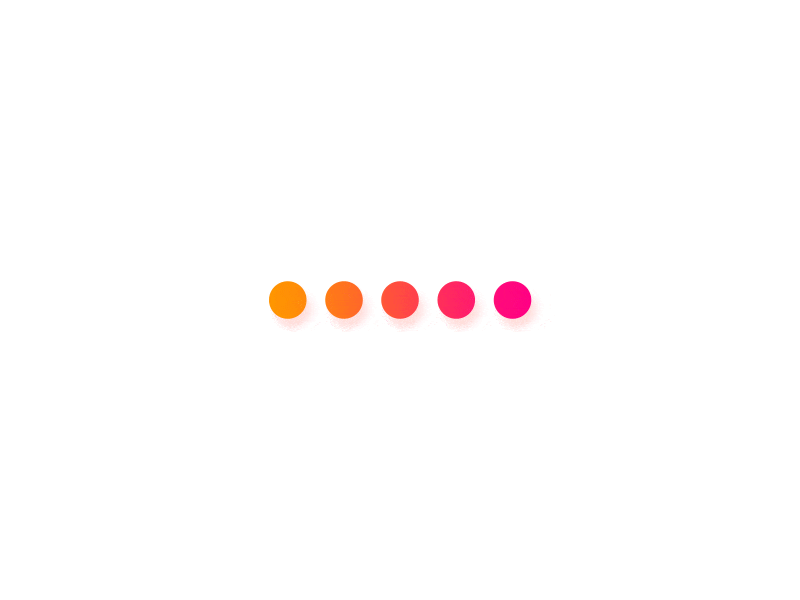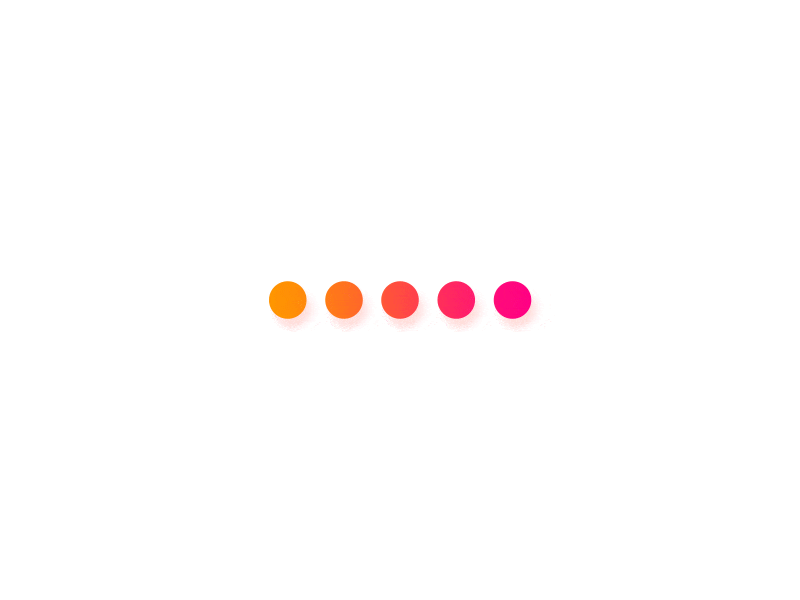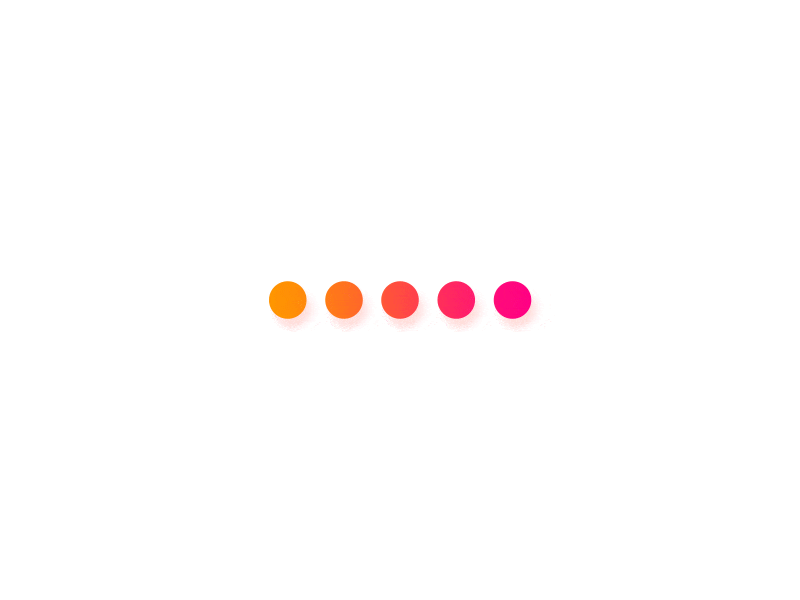移动端瀑布流布局是一种比较流行的网页布局方式,视觉上来看就是一种像瀑布一样垂直落下的排版。每张图片并不是显示的正正方方的,而是有的长有的短,呈现出一种不规则的形状。但是它们的宽度通常都是相同的
因为移动端瀑布流布局主要为竖向瀑布流,因此本文所探讨的是竖向瀑布流
特点
竖向瀑布流布局主要有下面几种特点:
- 一般出现在移动端 H5 页面底部
- 主要以图片或视频为主
- 降低页面复杂度,节省空间,可以容纳更多内容
- 不规则展示,不会那么枯燥,用户体验好
- 难以或者说不能滚动到页面最底部
不同于传统的分页,瀑布流因为以上这些特点一般被用在这些场景下:
推荐机制下的信息 即根据用户画像推荐或者运营人员推荐的信息大分类下的信息流 展示的信息有很多,它们的大分类都是相同的,适合用户不明确详细需要获得什么信息或商品的情况下各个信息或商品之间没有比较强的相关性 和上面一条类似,展示的不是千遍一律的东西,相对独立的信息或商品也许能让用户意外发掘到想要的东西
实现
一般来说主要分为 CSS 实现和 JS 实现
CSS 实现主要是用到一些专门的样式属性,实现起来简单,但是往往会有兼容性问题
JS 实现的方法则不存在这些问题,并且能实现比较个性化的需求,但是实现起来比较麻烦
column 多列布局方法
column 实现瀑布流主要依赖两个属性
column-count 属性是设置共有几列
column-gap 属性是设置每列之间的间隔
column 兼容性
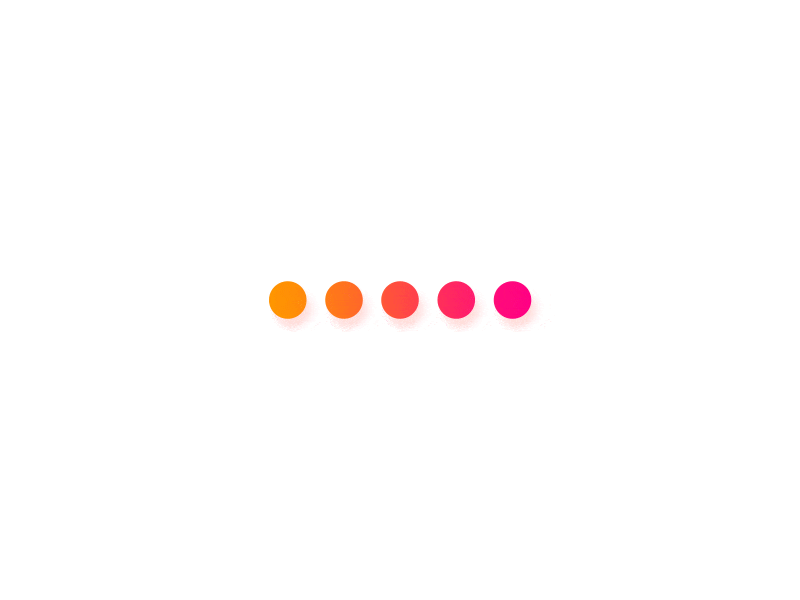
代码
1
2
3
4
5
6
7
8
9
10
11
12
13
14
15
16
17
18
19
20
21
22
23
24
25
26
27
28
29
30
| <style>
.pic {
column-count: 3;
column-gap: 5px;
}
.pic .item {
border: 1px solid #ccc;
margin-bottom: 5px;
}
.item img {
width: 100%;
}
</style>
<body>
<div class="pic">
<div class="item">
<!-- 获取 api 取到的图片地址 -->
<img src="" />
<div>001</div>
</div>
······
<div class="item">
<img src="" />
<div>008</div>
</div>
</div>
</body>
|
flex 弹性布局方法
flex 实现瀑布流需要给父元素设置为横向排列。然后通过设置 flex-flow: column wrap 使其换⾏
代码
1
2
3
4
5
6
7
8
9
10
11
12
13
14
15
16
17
18
19
20
21
22
23
24
25
26
27
28
29
30
31
32
| <style>
.pic {
display: flex;
flex-flow: column wrap;
height: 100vh;
}
.item {
/* 每行展示 3 个 */
width: calc(100%/3 - 5px);
border: 1px solid #ccc;
margin-bottom: 5px;
}
.item img {
width: 100%;
}
</style>
<body>
<div class="pic">
<div class="item">
<!-- 获取 api 取到的图片地址 -->
<img src="" />
<div>001</div>
</div>
······
<div class="item">
<img src="" />
<div>008</div>
</div>
</div>
</body>
|
效果
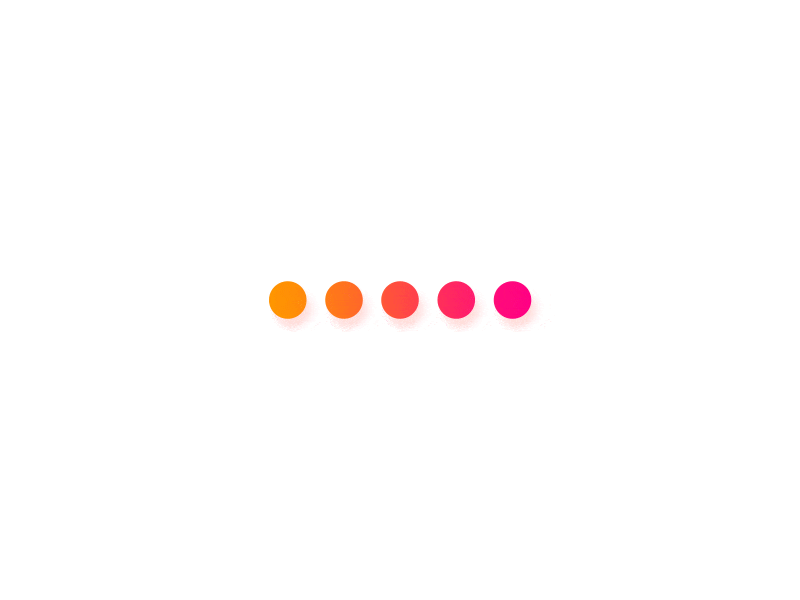
可以发现图片排序顺序是先垂直方向,然后才是水平方向的。column 多列布局和 flex 弹性布局方法实现的效果图最终相似
JS + 懒加载方法
在不考虑兼容性或者没有特殊图片展示顺序需求下,只是实现瀑布流的话上面两种方案是够用的。如果要实现一些个性化的需求的话,还是得用 JS
主要思路就是:
- 先将第一行排满
- 计算第一行的所有图片高度,将第二行第一张图放在第一行最矮的图片后面
- 进行玩步骤 2,重新计算当前所有列高度,避免步骤 2 添加完成后,该列高度还是最矮
完整代码
1
2
3
4
5
6
7
8
9
10
11
12
13
14
15
16
17
18
19
20
21
22
23
24
25
26
27
28
29
30
31
32
33
34
35
36
37
38
39
40
41
42
43
44
45
46
47
48
49
50
51
52
53
54
55
56
57
58
59
60
61
62
63
64
65
66
67
68
69
70
71
72
73
74
75
76
77
78
79
80
81
82
83
84
85
86
87
88
89
90
91
92
93
94
95
96
97
98
99
100
101
102
103
104
105
106
107
108
109
110
111
112
113
114
115
116
117
| <!DOCTYPE html>
<html lang="en">
<head>
<meta charset="UTF-8" />
<meta http-equiv="X-UA-Compatible" content="IE=edge" />
<meta name="viewport" content="width=device-width, initial-scale=1.0" />
<title>JS实现瀑布流</title>
<style>
.item {
box-sizing: border-box;
border: 1px solid #ccc;
position: absolute;
/* 展示为三列,减去间隔宽度 */
width: calc(100% / 3 - 5px);
}
.item img {
width: 100%;
}
</style>
</head>
<body>
<div id="pic">
<div class="item">
<img src="..." />
<div>001</div>
</div>
<!-- 剩余图片,实际场景中应该使用for循环 -->
<div class="item">
<img src="..." />
<div>015</div>
</div>
</div>
</body>
<script>
var pic = document.getElementById('pic');
var items = pic.children;
// 相邻间距为5像素
var space = 5;
var picAmount = 15;
window.onload = function () {
function getClient() {
return {
width: window.innerWidth ||
document.documentElement.clientWidth ||
document.body.clientWidth,
height: window.innerHeight ||
document.documentElement.clientHeight ||
document.body.clientHeight,
};
}
function getScrollTop() {
return document.documentElement.scrollTop ||
window.pageYOffset ||
document.body.scrollTop;
}
waterFall();
function waterFall() {
var pageWidth = getClient().width;
var itemWidth = items[0].offsetWidth;
var columns = parseInt(pageWidth / (itemWidth + space));
var picList = [];
for (var i = 0; i < items.length; i++) {
if (i < columns) {
items[i].style.top = 0;
items[i].style.left = (itemWidth + space) * i + 'px';
picList.push(items[i].offsetHeight);
} else {
// 找到数组中最小高度的那一列,并拿到其下标
var minHeight = picList[0];
var index = 0;
for (var j = 0; j < picList.length; j++) {
if (minHeight > picList[j]) {
minHeight = picList[j];
index = j;
}
}
items[i].style.top = picList[index] + space + 'px';
items[i].style.left = items[index].offsetLeft + 'px';
// 操作列的高度 = 当前列原本高度 + 图片的高度 + 相邻的间距
picList[index] = picList[index] + items[i].offsetHeight + space;
}
}
}
window.onresize = function () {
waterFall();
};
// 监听滚动事件,模拟懒加载
window.onscroll = function () {
// 如果滚动到的位置比当前显示的最后一个图片高,则请求新的图片
if (
getClient().height + getScrollTop() >=
items[items.length - 1].offsetTop
) {
// 后续的新图片
var datas = [...];
for (var i = 0; i < datas.length; i++) {
picAmount += 1;
var div = document.createElement('div');
div.className = 'item';
div.innerHTML = `<img src="${datas[i]}" alt=""><div>0${picAmount}</div>`;
pic.appendChild(div);
}
waterFall();
}
};
};
</script>
</html>
|
效果
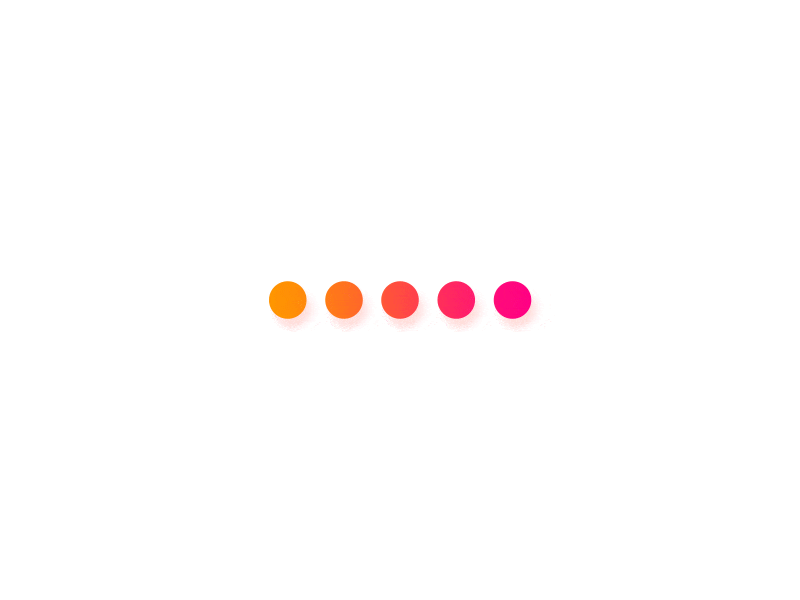
不同于上面两个 css 实现的瀑布流,JS 实现的图片排序顺序是先水平方向,然后才是垂直方向
总结
如果实现效果简单不考虑兼容的的话可以选择使用 CSS 实现;若要兼容老版本浏览器或者实现一些个性化的需求还是得用 JS 实现
当然除了上文说的这些方法以外,也可以使用第三方库 Masonry 实现